Windows10を微調整およびカスタマイズするための3つの強力なツール
その他 / / February 14, 2022
Windows 10がリリースされて以来、必要に応じてカスタマイズできるように、毎週いくつかのヒントとコツを共有しています。 取り戻す タイトルバーの色 また エクスプローラーの修復 Windows 7の場合と同様に、すべてが正しく行われたレジストリハックのカップルです。

これらのトリックはすべて、メモ帳で多くの手作業やファイルの編集、レジストリキーの作成を必要とし、それに直面しましょう。誰もそれを好きではありません。 物事を簡単にするために、数人の開発者があなたができるツールを出しました Windows10を簡単に調整 OSの経験。 これらのツールを使用する最大の利点の1つは、クリックするだけで簡単に元に戻すことができることです。
それでは、レジストリハックを簡単に実行するためにWindows10で使用できる上位3つのツールを確認してみましょう。
Ultimate Windows Tweaker
究極のWindowsツイーカー Windows Clubからリリースされ、フルパッケージです。 インストーラーパッケージはありません。管理者アクセスで実行可能ファイルをダウンロード、抽出、実行する必要があります。 このツールは500KB未満で、200を超える個別の調整が含まれています。
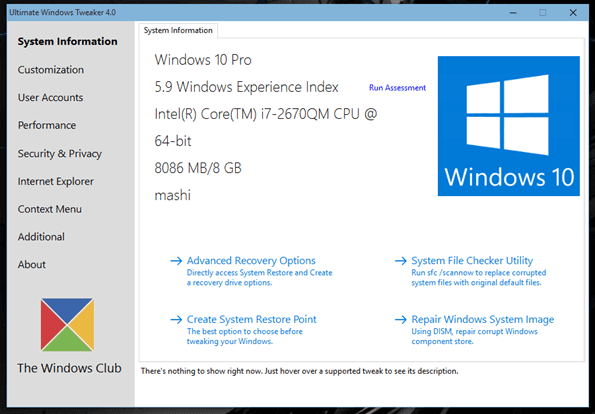
このページで、UWT4に含まれる微調整の完全なリストを表示できます。 微調整を開始する前に、常に次のことを忘れないでください システムの復元を作成する. ボタンは、リマインダーとしてツール自体に提供されています。 開発者からのアドバイスとして、一度にすべての調整を適用しないでください。 ある調整が別の調整を壊す可能性があるため、常に段階的に行ってください。
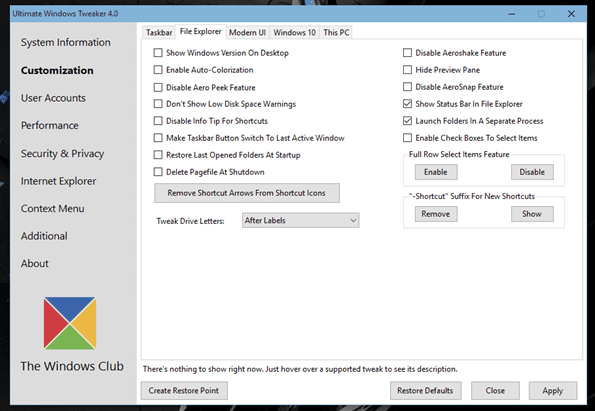
将来、デフォルトのWindows 10で作業する場合は、[デフォルトに戻す]ボタンを使用して、システムを再起動します。 オプションが万が一機能しなくなった場合は、システムの復元オプションを使用することもできます。
WinAero Tweaker
究極の微調整 ユーザーにとって少し混乱するかもしれません。 すべてのオプションはいくつかのタブの下に隠されており、分類を理解するのはそれほど簡単ではありません。 WinAero Tweakerは、微調整に対する体系的なアプローチを提供します。 たとえば、必要な場合 Windows10で古いボリュームコントロールを有効にする、外観セクションの下で簡単に見つけることができます。

ツールにシステムの復元を作成するオプションはないため、手動で作成する必要があります。 デフォルトに戻すオプションは、 ファイル メニュー。 微調整のリストは、UWTとWinAero Tweakerでほぼ同じですが、後者の方が少し使いやすいです。
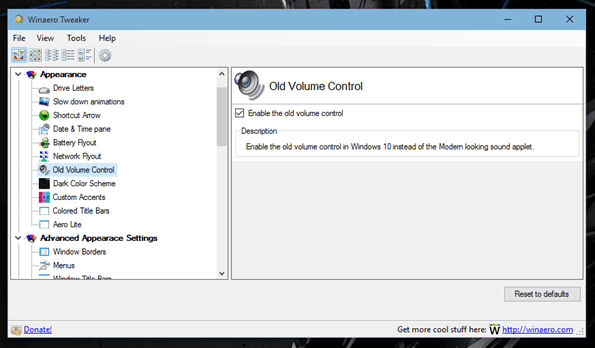
7+タスクバーツイーカー
上記の2つは完全なパッケージでした。 ただし、タスクバーを微調整するだけの場合は 7+タスクバーツイーカー それであなたを助けることができます。 このツールはタスクバーのみに集中しており、多くの興味深い機能を備えています。 私のお気に入りの1つは、マウスホイールを使用してプログラム間を移動することです。これは、デフォルトでLinuxの有名な機能です。

前の2つのツールと同じように、ポータブルでもあります。 デフォルト設定をリセットするオプションはありません。変更内容を覚えておくか、復元ポイントを作成してください。
Windows 10での誤解: あなたがそれを見ている間、見てください Windows10に関する一般的な誤解 私たちが暴いた。
結論
したがって、これらはWindows10を微調整するために使用できる上位3つのツールでした。 他にも似たようなものがいくつかあります プログラムをWindowsのスタートメニューにタイルとして固定します、など。 ですから、もしあなたが何かを知っているなら、私たちと共有することを忘れないでください。
最終更新日:2022年2月2日
上記の記事には、GuidingTechのサポートに役立つアフィリエイトリンクが含まれている場合があります。 ただし、編集の整合性には影響しません。 コンテンツは公平で本物のままです。



